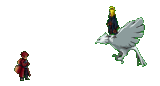Langkah Kerja :
Kerja :
1. Proses cetak menggunakan mesin Cetak Offset Rolland Favorite.
2. Mempersiapkan perlengkapan mencetak (alat dan bahan)
3. Mempersiapkan seluruh komponen mesin diantaranya; Unit Pemasukan, Unit Pembasahan,
Unit Penintaan, Unit Pencetakan, Unit Pengeluaran.
4. Siapkan kertas cetak, tempatkan pada meja penumpuk kertas di unit pemasukan
- Penempatan kertas kiri dan kanan di stel, posisi kertas berada di tengah meja penumpuk kertas.
- Balok
penahan kertas, sikat pemisah kertas, pelat pemisah kertas, angin
penghembus kertas, staple tester / kaki penginjak kertas disetel
sesuai dengan posisi kertas pada meja penumpuk kertas di unit pemasukan
- Menyetel
Double Sheet Detector dengan cara mengatur jarak antara 2 roda dan
kemudian di sesuaikan dengan kertas yang akan di cetak dalam kondisi
dilipat menjadi 2.
- Menyetel ban hantar kertas, bilah – bilah penahan kertas, roda sikat dan roda karet di meja aparat.
- Setel penepat depan dan samping
- Lakukan percobaan transportasi kertas
5. Pasang rol – rol air pada unit pembasahan, isikan air pembasah dengan PH 5-6,5
6. Pemasangan rol harus memperhatikan ketentuan sbb : rol ke-1 (arah serat ke kiri), rol ke-2
(arah serat ke kanan), rol ke-3 (arah serat ke kanan).
7. Pelat cetak dipasang pada slinder pelat
- Posisi kepala pelat dipasang pada klem penjepit pelat bagian kepala pada slinder pelat.
- Sisipkan lembar bantalan berupa astralon di belakang pelat
- Putar slinder plat secara perlahan dengan tombol inching, sehingga pelat masuk dan keluar pada bagian ekor yang kita pegang
- Kunci plat bagian ekor pada klem penjepit plat bagian ekor di slinder plat
- Cuci plat dengan plat cleaner / wash bensin menggunakan spon
- Cuci blanket dengan air menggunakan spon
8. Mempersiapkan tinta cetak dan memasukannya ke bak tinta pada unit penintaan
9. Meratakan tinta pada rol – rol unit penintaan dengan cara menjalankan mesin
10. Atur skala perputaran rol bak tinta sesuai kebutuhan tinta
11. Menyetel pisau bak tinta sesuai kebutuhan tinta
12. Jalankan mesin, unit pembasahan diaktifkan hingga terjadi pembasahan pada plat (bagian
tidak mencetak),atur skala perputaran rol bak air sesuai kebutuhan
13. Aktifkan unit penintaan sehingga terjadi kontak antara rol plat tinta dan plat pada slinder plat.
14. Nyalakan kompresor mesin
15. Aktifkan
aparat unit pemasukan untuk transportasi kertas, amati jalannya kertas
pada saat berhenti di penepat samping dan penepat depan.
16. Lakukan cetak coba
- Pancing cetakan pertama dengan kertas cetak coba +/- 10 lembar dan mencetak 1 kertas bahan
- Menganalisa hasil cetak coba, perubahan – perubahan apa saja yang perlu dilakukan
- Untuk register cetak lakukan penyetelan dari penepat samping dan depan atau dari posisi penarik plat pada slinder
plat(jika jarak tidak melebihi 5mm) jika jarak yang akan dicapai sudah
melebihi dari 5mm maka perubahan dilakukan dengan cara mengubah posisi
slinder plat.
- Untuk
kestabilan warna perhatikan proof cetak atau color key yang ada apakah
warna sudah mencapai sesuai dengan hasil yang diinginkan, lakukan
penyetelan pada unit penintaan atau pada unit pembasahan.
- Perhatikan kebersihan cetakan karena cetakan akan dicetak bolak balik (4/4)
17. Pencetakan dimulai dari warna cyan , magenta , yellow , dan black (CMYK)
18. Untuk pencetakan cyan, posisi atau register cetak adalah dimana cetakan atau image harus
berada pada posisi tengah kertas.
19. Untuk warna magenta , yellow , dan black hanya tinggal di paskan dengan pass crist warna
cyan atau warna harus masuk dan menumpuk pada warna sebelumnya.
20. Setelah proses cetak plat dibersihkan dengan wash bensin menggunkan spon.
21. Plat yang sudah di cetak di berikan lapisan gom agar tidak teroksidasi.
22. Blanket dicuci dengan wash bensin menggunakan spon.
23. Untuk pergantian warna maka dilakukan pencucian mesin,angkat sisa – sisa tinta pada bak
tinta, rakel dipasang pada tempatnya, jalankan mesin perlahan sambil memberikan wash
bensin pada rol – rol tinta, matikan unit pembasahan saat pencucian plat.
24. Mencuci rol – rol pembasah dengan wash bensin dengan cara melepas rol – rol pembasah
pada unit penintaan.
25. Melakukan analisa hasil cetakan dan menyortir hasil cetakan
26. Membuat laporan hasil produksi.






 eknologi mesin hingga saat ini justru sudah
menggunakan sistem komputerisasi pada berbagai mesin besar dan mesin
kombinasi. Sekomplit apapun jenis mesin industri, dalam hal ini adalah
mesin untuk proses produksi, adalah merupakan pengembangan dari berbagai
fungsi dasar kerja mesin kayu.
eknologi mesin hingga saat ini justru sudah
menggunakan sistem komputerisasi pada berbagai mesin besar dan mesin
kombinasi. Sekomplit apapun jenis mesin industri, dalam hal ini adalah
mesin untuk proses produksi, adalah merupakan pengembangan dari berbagai
fungsi dasar kerja mesin kayu.